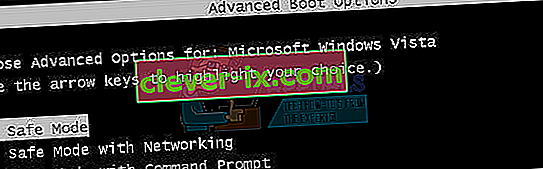Pogosto imajo računalniki ali prenosniki, ki nimajo dokaj visokih specifikacij, lahko v številnih intenzivnih igrah slabše. Če je igra zahtevna, lahko dobite nizke hitrosti slik in zrušitve. Rešitev, ki so jo uporabniki uporabili za to, je spreminjanje prednostne naloge igre ali programa na High iz upravitelja opravil, ki Windowsu sporoča, naj si za ta postopek rezervira večji del svoje moči.
Včasih pa upravitelj opravil ne dovoli spreminjanja prioritete. Prejeli boste sporočilo z naslovom Zavrnjen dostop ali pa se prednost preprosto ne bo spremenila. To se lahko zgodi pri vseh procesih v vašem sistemu ali pri določenih procesih v vseh sistemih. Če gre za en postopek, ki ima to težavo v več sistemih, je kriv postopek in ni veliko mogoče storiti, če pa imajo vsi procesi v vašem sistemu enak rezultat, preberite, kaj lahko storite.
OPOMBA: V vseh korakih pod “Prepričajte se” ste prijavljeni kot skrbnik.
1. način: Izberite Prikaži procese med vsemi uporabniki v upravitelju opravil
- Prepričajte se, da ste prijavljeni kot skrbnik.
- Zaženite program in odprite upravitelja opravil, kot prej.
- Kliknite Prikaži procese vseh uporabnikov, da se prepričate, da se procesi izvajajo kot skrbnik.
- Poskusite zdaj spremeniti prioriteto in preverite, ali to odpravlja težavo.
NEOBVEZNO: Če želite obremenitev razdeliti, nastavite vsak primerek na svoje jedro z desnim klikom na postopek, Nastavi afiniteto in zagotovite, da je izbrano samo eno jedro. Izberite drugo jedro za drugo stopnjo. Če imate drugi trdi disk, bi tudi zagon drugega primerka z drugega trdega diska povečal zmogljivost.

Sprememba prioritete v upravitelju opravil lahko včasih povzroči več škode kot koristi, saj morda ne bo pustila dovolj procesorske moči za druge procese v vašem sistemu. Če bi nadgradili sistem, da bi podpiral zahtevne igre, ki jih želite igrati, bi bilo veliko bolje. Če pa še vedno želite uporabljati svoj trenutni sistem, uporabite zgoraj omenjene korake, da boste lahko spremenili prednost igre, ki jo igrate.
2. način: Preverite, ali je nadzor uporabniškega računa vklopljen
Vzpostavljen je nadzor uporabniškega računa, ki zagotavlja, da programi ne bodo škodovali vašemu sistemu. V času, ko poskušate nekaj namestiti ali spremeniti sistem, vas bo sprožil številne pozive, da preprečite, da bi nenamerno naredili kaj narobe.
- Pritisnite tipko Windows na tipkovnici in vnesite Nadzor uporabniškega računa ter odprite možnost za spreminjanje nastavitev Nadzor uporabniškega računa.
- Vrstico nastavite na Nikoli ne obvesti, da izklopite pozive. To bi vam moralo dati večji nadzor nad vašim sistemom in lahko boste spremenili prioriteto svoje igre.

3. način: Zaženite se v varnem načinu in preverite, ali se težava ponovi
Zagon v varnem načinu bo onemogočil številne storitve in funkcije sistema Windows, vendar vam bo zagotovil čisto podlago, s katero boste lažje prišli do korenine težave.
- Znova zaženite napravo.
- Pred zagonom sistema Windows pritisnite F8, da se zaženete v varnem načinu. Na osebni računalnik z operacijskim sistemom Windows 8/10 nadaljnje korake tukaj
- Izberite Safe Boot in pustite, da se Windows zažene.
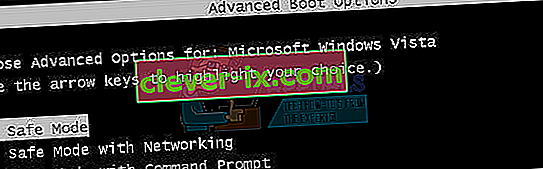
- Poskusite preklopiti prednost v upravitelju opravil.
- Nato znova zaženite računalnik in preizkusite.